电脑屏幕上字体显示模糊如何调节清晰
如果我们电脑桌面的字体显示模糊,不清晰,该怎么办呢?今天就跟大家介绍一下电脑屏幕上字体显示模糊如何调节清晰的具体操作步骤。
1. 首先打开电脑,进入桌面,在空白处右键,在打开的菜单中,选择【个性化】选项。

2. 如图,在打开的个性化页面,点击左下方的【显示】选项。
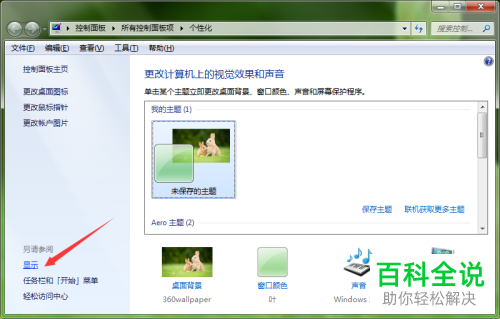
3. 如图,在打开的显示页面,点击左侧的【调整ClearType 文本】选项。
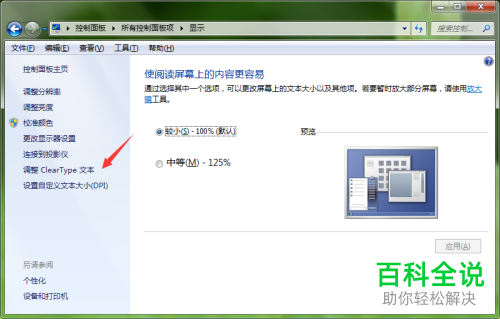
4.如图,在弹出的ClearType文本调谐器窗口中,点击【下一步】。
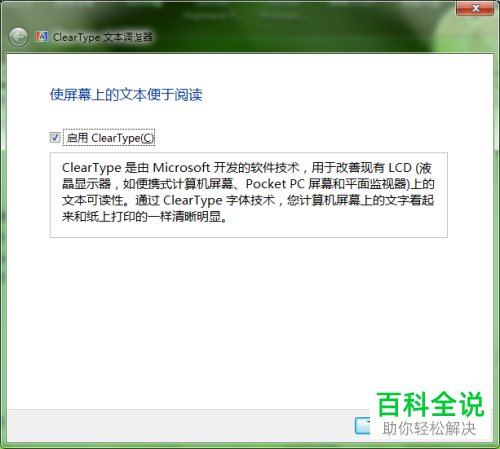
5. 然后根据提示,完成四步,设置【最清晰的文本】,继续点击【下一步】。

6. 最后,弹出完成提示后,点击底部的【完成】即可。
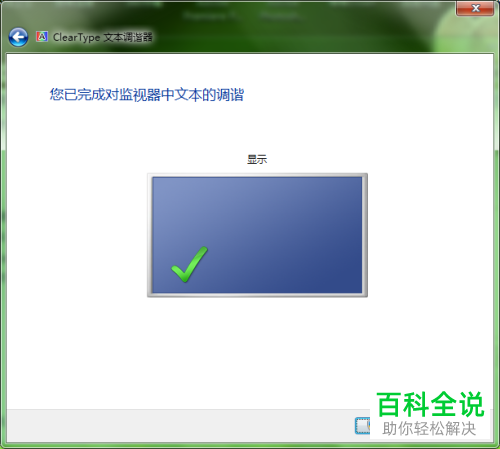
以上就是电脑屏幕上字体显示模糊如何调节清晰的具体操作步骤。
赞 (0)

